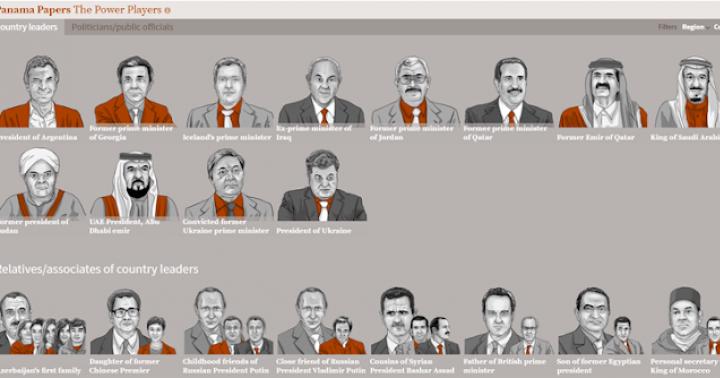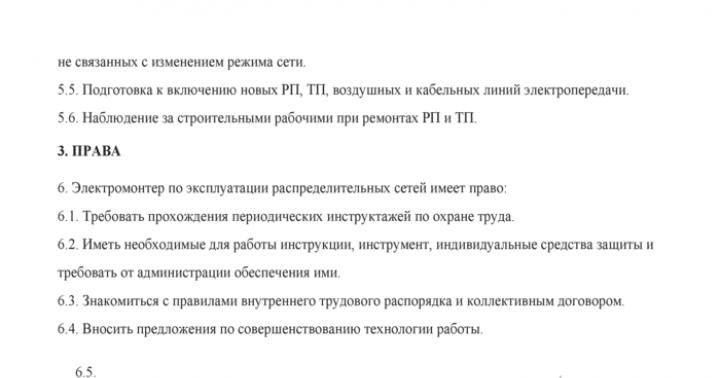این مقاله به چگونگی تأمین مستقل ، آسان و ساده حقوق کار در برنامه "1C: حسابداری 8" برای کارکنان شرکت پرداخته خواهد شد. شما می توانید فقط به آن گزارش ها ، کتاب های مرجع یا اسنادی که برای کارمند خاص لازم است کار کنید و دسترسی را که در لیست تنظیمات وجود ندارد محدود کنید. تنظیمات دسترسی را بر اساس برنامه "1C: Accounting 8" نسخه 3 "Taxi" تنظیم خواهیم کرد. تنظیم تنظیمات دسترسی به زمان و دانش زیادی نیاز نخواهد داشت ، پس از خواندن این مقاله ، هر کارمندی که کار کرده یا ایده محصولات نرم افزاری خانواده 1C را داشته باشد می تواند این کار را انجام دهد.
چه کسی حق دسترسی دارد؟
حقوق دسترسی می تواند اعطا شود:
- یک کاربر
- گروهی از افراد (کاربران).
برای تسهیل در کار خدمات استحقاق ، بهتر است این روش را گروهی دنبال کنید تا اینکه افراد خاصکار در یک دوره زمانی مشخص
گروه ها را می توان بسته به موارد زیر گروه بندی کرد:
- موقعیت ها (بخش ها) ؛
- مسئولیت های عملکردی
- سایر مشخصات یا پارامترها.
حقوق می تواند به موارد زیر اعطا شود:
- مشاهده اسناد ، کتاب های مرجع ، تهیه گزارش در برنامه 1C. ارائه شده به خدماتی مانند مدیران فروش یا خرید ؛
- کار کنید ، در حالی که اسناد ایجاد می شوند (حذف می شوند) ، عناصر جدیدی از فهرست ها معرفی می شوند (نمایش داده می شوند). این حقوق می تواند به عنوان مثال به رئیس حسابدار یا بخش حسابداری اعطا شود.
- اجرای برنامه ، در حالی که یک کارمند با حقوق مدیر دارای حقوق کامل است و می تواند به عنوان مثال ، حق دسترسی اعطا کند ، برنامه را به روز کند و سایر توابع مندرج در بندهای اول و دوم را انجام دهد.
در برنامه 1C ، چهار پروفایل اصلی برای حقوق اعطا شده وجود دارد:
- مدیر
- سر حسابدار؛
- حسابدار
- همگام سازی داده ها با برنامه های دیگر ؛
- فقط مشاهده
چگونه می توان حقوق دسترسی را در 1C تنظیم کرد؟
کاربر برنامه 1C ، فقط با حقوق "مدیر" ، که " حقوق کامل»، می تواند حقوق دسترسی کارمندان سازمان را (پیکربندی) کند.
برای پیکربندی حقوق دسترسی ، بخش "مدیریت" را در منوی اصلی انتخاب کنید ، سپس به "تنظیمات برنامه" بروید و "تنظیمات کاربر و حقوق" را در آنجا انتخاب کنید.
هنگام تنظیم کاربران و حقوق ، باید شش بخش را پر کنید ، هر بخش در زیر شرح داده شده است ، این موارد عبارتند از:
- کاربران
- به پروفایل های گروه دسترسی پیدا کنید.
- تنظیمات کدگذاری ؛
- پاک کردن تنظیمات ؛
- تنظیمات کاربر؛
- کاربران خارجی
 در بخش "کاربران" ، داده هایی برای کارمند سازمانی که حق اعطا شده ایجاد می شود. در این حالت ، شما باید زمینه های زیر را پر کنید:
در بخش "کاربران" ، داده هایی برای کارمند سازمانی که حق اعطا شده ایجاد می شود. در این حالت ، شما باید زمینه های زیر را پر کنید:
- نام و نام خانوادگی؛
- شخصیاز فهرست "فردی" انتخاب شده است.
- ورود به برنامه مجاز است ، علامت تیک تنظیم می شود.
- برگه "اصلی" منعکس می شود - نام ورود به برنامه (همانطور که هنگام باز کردن برنامه نامیده می شود) ، ایجاد یک روش احراز هویت هنگام تنظیم (تغییر) رمز ورود هنگام ورود به پایگاه داده یا نشان دادن آن در لیست انتخاب هنگام ورود به پایگاه داده بدون تأیید ؛
- در برگه «آدرس ها ، تلفن ها» ، داده ها در پست الکترونیکدر اینترنت ، شماره تلفن ها
- در برگه "تفسیر" می توانید سوابق کاربری لازم برای کار را بگذارید.
 بعلاوه ، در تنظیمات ، علامت "نمایش نویسنده سند" در قسمت "مسئول" در سند ایجاد شده تنظیم شده است.
بعلاوه ، در تنظیمات ، علامت "نمایش نویسنده سند" در قسمت "مسئول" در سند ایجاد شده تنظیم شده است.
یک عملکرد راحت ، از آنجا که رئیس بخش ، هنگامی که خطایی پیدا می شود ، می تواند این سند را برای حذف و جلوگیری از چنین خطایی در آینده ایجاد کند.
در بخش "نمایه های گروه های دسترسی" می توانید پرچم "محدود کردن دسترسی در سطح رکورد" را برای همه کارمندان سازمان تنظیم کنید یا اقدامات (نقش ها) را برای هر کارمندی که در برنامه 1C به وی حقوق می دهند ، ایجاد کنید. در این حالت ، شما باید موارد مورد نظر را در برگه "اقدامات مجاز (نقش ها)" انتخاب کنید و سپس در برگه "توضیحات" نوشته خواهد شد که کدام اقدامات شامل این حقوق هستند.
بهتر است برای کار "عادی" در برنامه حقوق مدیر ارائه نشود ، زیرا این حقوق فرصت های زیادی را در پایگاه داده 1C فراهم می کند ، نه تنها برای مشاهده ، تغییر ، حذف اسناد ، بلکه سایر توابع ، که شامل تغییر تنظیمات برنامه
در بخش "کپی کردن تنظیمات کاربر" به شما امکان می دهد تنظیماتی را که قبلاً به سایر کارمندان شرکت ارائه شده کپی کنید. امکان کپی کردن همه تنظیمات یا تنظیمات منفرد برای کاربران انتخابی یا همه کاربران وجود دارد.
استفاده از این عملکرد در شرکتهای بزرگ به منظور صرفه جویی در وقت در ایجاد چنین تنظیماتی برای کارمندان جدید مناسب است.
 در بخش "پاک کردن تنظیمات کاربر" به شما امکان می دهد تنظیمات را برای کاربران انتخاب شده یا برای همه کاربران به یک باره و بدون انجام کار پاک کنید تنظیمات فردیبرای هر کارمند این عملکردبه شما امکان می دهد همه تنظیمات یا تنظیمات انتخاب شده را پاک کنید.
در بخش "پاک کردن تنظیمات کاربر" به شما امکان می دهد تنظیمات را برای کاربران انتخاب شده یا برای همه کاربران به یک باره و بدون انجام کار پاک کنید تنظیمات فردیبرای هر کارمند این عملکردبه شما امکان می دهد همه تنظیمات یا تنظیمات انتخاب شده را پاک کنید.
 بخش "تنظیمات کاربر" به شما امکان می دهد تنظیمات گزارش ها را مدیریت کنید ، ظاهربرنامه ها و سایر تنظیمات آنها همچنین در اختیار کاربر خاصی از برنامه 1C قرار می گیرند.
بخش "تنظیمات کاربر" به شما امکان می دهد تنظیمات گزارش ها را مدیریت کنید ، ظاهربرنامه ها و سایر تنظیمات آنها همچنین در اختیار کاربر خاصی از برنامه 1C قرار می گیرند.
 همچنین می توانید به کاربران خارجی حق مشاهده برنامه را بدهید. عملکرد مناسبی برای ارائه مشاهده برنامه به حسابرسان خارجی ، شرکا و سایر کاربران. وقتی کادر تأیید "اجازه دسترسی به کاربران خارجی" تنظیم شد ، بلوک "کاربران خارجی" باز می شود ، در آن انتخاب نوع کاربران تنظیم می شود:
همچنین می توانید به کاربران خارجی حق مشاهده برنامه را بدهید. عملکرد مناسبی برای ارائه مشاهده برنامه به حسابرسان خارجی ، شرکا و سایر کاربران. وقتی کادر تأیید "اجازه دسترسی به کاربران خارجی" تنظیم شد ، بلوک "کاربران خارجی" باز می شود ، در آن انتخاب نوع کاربران تنظیم می شود:
- طرفین
- اشخاص حقیقی.
وقتی یکی از نماها را انتخاب می کنید ، داده هایی برای کاربر خارجی باز می شود که باید پر شود ، این نام و رمز ورود هنگام ورود به سیستم است. پس از ضبط ، برگه "حقوق دسترسی" فعال می شود که در آن حقوق تنظیم می شود: مدیر ، حسابدار اصلی ، همگام سازی داده ها با برنامه های دیگر ، فقط مشاهده.
همه حقوقی دارند ، برای شما آرزوی کار موفق و امیدوار کننده دارم.
به منظور تمایز دادن به حقوق دسترسی ، در 1C 8.3 اشیا conf ویژه پیکربندی وجود دارد - نقش ها. در آینده ، می توان آنها را به کاربران خاص ، موقعیت ها و غیره اختصاص داد. آنها نشان می دهند که کدام یک از اشیا conf پیکربندی در دسترس خواهند بود. همچنین امکان تجویز شرایط اعطای دسترسی وجود دارد.
نقش ها در تنظیم کننده پیکربندی می شوند. آنها همچنین می توانند به کاربران خاص اختصاص داده شوند ، اما برای راحتی کار ، مکانیزم دسترسی به گروه ها در 1C اعمال می شود. در راهنمای کاربر ، کارت "هر کارمند" ("مدیریت - پیکربندی کاربران و حقوق - کاربران") را باز کرده و بر روی دکمه "دسترسی به حقوق" کلیک کنید. که در تنظیمات مختلفرابط کاربری ممکن است متفاوت باشد ، اما ماهیت آن یکسان است.
لیستی از ورودی ها را در فهرست "Access Group Profiles" مشاهده خواهید کرد. کادرهای تأیید کسانی را نشان می دهد که حقوق آنها در اختیار کاربر قرار خواهد گرفت.
فهرست نمایه های گروه دسترسی ("مدیریت - پیکربندی کاربران و حقوق - دسترسی به نمایه های گروه") لیستی از نقش ها را شامل می شود که در صورت اختصاص کاربر برای وی در دسترس خواهد بود. نقش های موجودپروفایل ها با پرچم مشخص شده اند.

کاربران اغلب نقش های یکسانی دارند. استفاده از این مکانیسم به شما امکان می دهد با انتخاب نه خود نقشها ، بلکه نمایه های گروههای دسترسی ، پیکربندی حقوق را به طور قابل توجهی ساده کنید.
نقش در تنظیم کننده (برای برنامه نویسان)

نقش ها مشخص می کنند که کدام اشیا و تحت چه شرایطی برای کاربری که در دسترس آنها است در دسترس خواهند بود. هر نقشی را باز کنید ، دو برگه خواهید دید: "مجوزها" و "الگوهای محدودیت".
در زبانه اول لیستی از اشیا conf پیکربندی و حقوق اختصاص یافته به این نقش برای آنها نمایش داده می شود.

هنگامی که اجازه انجام هر عملی با شی را می دهید ، می توانید محدودیت دسترسی به داده ها را تعیین کنید. این مکانیزم RLS نامیده می شود و به شما امکان پیکربندی مجوزهای سطح رکورد را می دهد. این بسیار جالب است ، اما اگر به طور فعال از آن استفاده کنید ، عملکرد ممکن است کاهش یابد.

در پایین فرم ، نقش ها را می توان پیکربندی کرد نصب اتوماتیکدرست:
- برای اشیا new جدید (حقوق مجاز) ؛
- به صفات و بخشهای جدول (حقوق از شی object به ارث می رسد - صاحب)
- به اشیا تابع (حقوق با در نظر گرفتن حقوق اشیا parent والدین اختصاص داده می شود).
حقوق را می توان به اشیا سفید کننده و به طور کلی به کل پیکربندی اختصاص داد. در هر نقشی در برگه "حقوق" ، موردی را با نام پیکربندی انتخاب کنید. تمام نقش های ممکن برای او در سمت راست نشان داده می شود. این شامل حالت های راه اندازی برنامه ، "همه توابع" ، حقوق اداری و سایر حقوق است. وقتی روی هر راست کلیک کنید ، شرح آن در زیر نشان داده می شود. در اینجا هیچ مشکلی وجود ندارد.

تنظیمات حقوق برای سایر اشیا conf پیکربندی مشابه است: خواندن ، افزودن ، حذف ، ارسال (برای اسناد) ، مدیریت کل (برای ثبت و جمع آوری و ثبت حسابداری) و موارد دیگر. توجه به حق "حذف آنلاین" در اینجا مهم است. در صورت وجود ، کاربران می توانند داده ها را از طریق برنامه به صورت فیزیکی حذف کنند (شیفت + حذف). اختصاص این حق برای اشیای مهم بسیار نامطلوب است.

بررسی برنامه ای حقوق دسترسی
برای بررسی اینکه آیا یک کاربر نقشی دارد ، از عملکرد زیر استفاده می شود:
- RoleAvailable ("مدیر سیستم")
درصورتی که نقش انتخاب شده به کاربر اختصاص یابد ، این تابع مقدار "True" را برمی گرداند. در غیر این صورت - "غلط".
برای انجام هر عملی با یک شی object که دسترسی به آن وجود ندارد ، می توانید از روش زیر استفاده کنید:
- تنظیم حالت ممتاز (درست)
پس از فعال کردن حالت ممتاز ، هیچگونه بررسی حقوقی انجام نمی شود. پس از انجام اقدامات در مورد اشیا inac غیرقابل دسترسی ، باید تماس بگیرید این روشبا پارامتر "False" این حالت را غیرفعال کنید. به یاد داشته باشید که در نسخه کلاینت / سرور ، وقتی روی کلاینت اجرا می شود ، این روش هیچ کاری نمی کند.
برای بررسی تنظیم بودن حالت ممتاز ، از این تابع استفاده کنید ("درست" یا "نادرست" را برمی گرداند):
- حالت ممتاز ()
رابط کاربری در صورت عدم دسترسی به حقوق
هنگامی که یک کاربر تلاش می کند هر عملی را در برنامه انجام دهد ، اما از حقوقی برخوردار نیست ، اخطار مربوطه صادر می شود.

مواردی وجود دارد که کتیبه ای از قالب "<Объект не найден>"با استفاده از GUID ، این امکان وجود دارد که کاربر همچنین حق خواندن مقادیر موجود در آن را نداشته باشد. برای آزمایش این نظریه ، کافی است ارزش این رشته را تحت حقوق کامل مشاهده کنید. اگر کتیبه ناپدید نشود ، احتمال خراب شدن پیوند وجود دارد.
هر مدیر 1C: Enterprise می داند که وظیفه تفکیک حقوق کاربر و تغییرات مربوطه در رابط کاربری یکی از وظایف اصلی هنگام معرفی سیستم حسابداری یا ظهور کاربران جدید در آن است. در مورد چگونگی انجام آن این وظیفهکارایی و امنیت داده بستگی دارد. بنابراین ، امروز ما در مورد مشخصات شخصی سازی حقوق کاربر و رابط کاربری در یک برنامه مدیریت شده صحبت خواهیم کرد.
اول از همه ، من می خواهم جنبه های اصلی این نوع تنظیمات را یادداشت کنم. بسیاری این مسئله را یک طرفه می دانند و آنها را صرفاً به عنوان معیار حفاظت در برابر دسترسی غیر مجاز به داده ها یا اصلاح غیر ماهرانه آنها در نظر می گیرند. در همان زمان ، آنها طرف دیگر سکه را فراموش می کنند: ایجاد یک محیط کار ساده و راحت برای کاربر. در مواردی که رابط کاربری مملو از موارد غیرضروری است ، علاوه بر این ، معنای آن برای او کاملاً روشن نیست ، تصور غلطی از پیچیدگی بیش از حد برنامه ایجاد می شود و ترس از اشتباه وجود دارد. واضح است که این به هیچ وجه به افزایش بهره وری کارمندان کمک نمی کند.
در حالت ایده آل ، هر کارمند فقط باید عناصر رابط مورد نیاز برای انجام وظایف فوری خود را ببیند. در این صورت کار راحت تر خواهد بود و وسوسه های صعود در مواردی که لازم نباشد ، بوجود نخواهد آمد. علاوه بر این ، منطقی است که چنین تنظیماتی را انجام دهید حتی اگر برخی از زیر سیستم ها به سادگی استفاده نشوند یا محدودیت دسترسی برای آنها لازم نباشد. این باعث می شود رابط کاربری ساده تر و قابل درک تر باشد ، و در نتیجه کاربر راحت تر و راحت تر کار خواهد کرد.
اگر کمی به گذشته برگردیم ، می توانیم آن را در تنظیمات عادی به یاد بیاوریم نقش هاو رابط هابخشی از پیکربندی بودند و برای تنظیم دقیق آنها نیاز به امکان ایجاد تغییرات بود ، و در نسخه های اساسی به هیچ وجه غیرممکن بود.
 مضرات این روش واضح است: هر دو عارضه تعمیر و نگهداری پایگاه اطلاعات و درگیری های احتمالی در هنگام به روزرسانی های بعدی ، هنگام تغییر اشیا conf پیکربندی ، به تغییر حقوق دسترسی نیاز دارند.
مضرات این روش واضح است: هر دو عارضه تعمیر و نگهداری پایگاه اطلاعات و درگیری های احتمالی در هنگام به روزرسانی های بعدی ، هنگام تغییر اشیا conf پیکربندی ، به تغییر حقوق دسترسی نیاز دارند.
در یک برنامه مدیریت شده ، سرانجام حقوق و تنظیمات رابط کاربری به حالت کاربر منتقل شده و مستقیماً از رابط برنامه پیکربندی می شوند. حقوق کاربر براساس عضویت در گروه دسترسی آنها تعیین می شود. بیا بریم مدیریت - تنظیمات کاربر و حقوق - دسترسی به گروه ها - دسترسی به نمایه های گروه، جایی که در حال حاضر پروفایل های از پیش تعیین شده را برای گروه های اصلی دسترسی مشاهده خواهیم کرد.
 یک کاربر می تواند به طور همزمان در چندین گروه دسترسی عضو شود ، در این حالت حقوق کل خلاصه می شود. به طور کلی ، همه چیز کاملاً واضح و آشنا است ، مگر اینکه اکنون تنظیمات در حالت کاربر انجام شود و نه در تنظیمات.
یک کاربر می تواند به طور همزمان در چندین گروه دسترسی عضو شود ، در این حالت حقوق کل خلاصه می شود. به طور کلی ، همه چیز کاملاً واضح و آشنا است ، مگر اینکه اکنون تنظیمات در حالت کاربر انجام شود و نه در تنظیمات.
اما اگر سعی کنیم تنظیمات رابط را پیدا کنیم ، در این صورت شکست خواهیم خورد. در یک برنامه مدیریت شده ، رابط فضای کار به طور خودکار براساس حقوق دسترسی ایجاد می شود. به عنوان مثال ، بیایید رابط های صفحه مدیریت و مدیر فروش را مقایسه کنیم:
 به طور کلی ، ایده صحیح است ، حقوق دسترسی به شی وجود دارد - ما آن را در رابط نشان می دهیم ، نه - ما آن را پنهان می کنیم. این بسیار بهتر از پیام هایی است که در یک برنامه منظم در مورد نقض دسترسی ظاهر می شود ، درصورتی که پیام دوم با رابط اختصاص داده شده مطابقت ندارد. اگر به گروه دسترسی حقوق اضافه کنید یا برعکس ، آنها را حذف کنید ، عناصر رابط مرتبط با آنها به خودی خود ظاهر می شوند یا ناپدید می شوند. راحت؟ آره.
به طور کلی ، ایده صحیح است ، حقوق دسترسی به شی وجود دارد - ما آن را در رابط نشان می دهیم ، نه - ما آن را پنهان می کنیم. این بسیار بهتر از پیام هایی است که در یک برنامه منظم در مورد نقض دسترسی ظاهر می شود ، درصورتی که پیام دوم با رابط اختصاص داده شده مطابقت ندارد. اگر به گروه دسترسی حقوق اضافه کنید یا برعکس ، آنها را حذف کنید ، عناصر رابط مرتبط با آنها به خودی خود ظاهر می شوند یا ناپدید می شوند. راحت؟ آره.
همچنین ، کاربر می تواند به طور مستقل خود را سفارشی کند فضای کاریدر محدوده حقوق دسترسی او. در نگاه اول ، همه چیز خوب به نظر می رسد ، اما بدون مگس در مرهم نبود. هیچ مکانیزمی برای پیکربندی مرکزی و اختصاص یک رابط پیش فرض به کاربران در یک برنامه مدیریت شده وجود ندارد.
اگر به مدیریت - تنظیمات کاربر و حقوق - تنظیمات کاربر شخصی - تنظیمات کاربر نگاهی بیندازیم ، در آنجا لیستی از همه اشیایی که تنظیمات آنها توسط کاربر تغییر کرده است مشاهده خواهیم کرد ، اما به هیچ وجه نمی توانیم آنها را تغییر دهیم.
 آنهایی که به ما پیشنهاد می شود که مستقیماً به زیر کاربر برویم و رابط کاربری را از طرف وی پیکربندی کنیم. یک تصمیم بحث برانگیز ، به خصوص اگر دو یا سه کاربر وجود نداشته باشد. خوشبختانه ، توسعه دهندگان توانایی کپی کردن تنظیمات کاربر را فراهم کرده اند که با سفارشی سازی رابط یکی از کاربران ، راهی را فراهم می کنیم که به سرعت باید تنظیمات را برای بقیه اعمال کنیم.
آنهایی که به ما پیشنهاد می شود که مستقیماً به زیر کاربر برویم و رابط کاربری را از طرف وی پیکربندی کنیم. یک تصمیم بحث برانگیز ، به خصوص اگر دو یا سه کاربر وجود نداشته باشد. خوشبختانه ، توسعه دهندگان توانایی کپی کردن تنظیمات کاربر را فراهم کرده اند که با سفارشی سازی رابط یکی از کاربران ، راهی را فراهم می کنیم که به سرعت باید تنظیمات را برای بقیه اعمال کنیم.
برای اینکه بی اساس نباشیم ، تحلیل خواهیم کرد مثال عملی... در آماده سازی برای انتقال به صندوق های پول نقد آنلاین ، تصمیم گرفته شد که امتیازات نقدی یک شبکه کوچک از کلینیک های دندانپزشکی را به طور خودکار انجام دهد. مبنای اتوماسیون کلینیک ها نرم افزار صنعتی بود که مبتنی بر 1C نبود و امکان اتصال دفتریاری مالی را فراهم نمی کرد ، بنابراین تصمیم گرفته شد تا از تنظیمات Enterprise Accounting 3.0 برای خودکار سازی صندوق ثبت استفاده شود ، که شامل همه توابع لازم
در اینجا ما با دو مشکل روبرو هستیم ، اگرچه اگر با دقت بیشتری نگاه کنید ، متوجه می شوید که اینها دو روی یک سکه هستند. به طور خلاصه: کارکنان قبلاً هرگز با 1C کار نکرده بودند ، بنابراین لازم بود که محیط کار با آسودگی خاطر ایجاد شود ، در حالی که پایگاه اطلاعات را از قرار گرفتن در معرض پرسنل غیر ماهر محافظت می کند. یک برنامه مدیریت شده ترکیب کار با لذت را آسان می کند و باعث می شود کاربر محدود باشد و در عین حال به او اجازه می دهد بدون اینکه متوجه محدودیت ها شود راحت کار کند.
بیا شروع کنیم. اول از همه ، شما باید یک نمایه گروه کاربر ایجاد کنید. اگر پروفایل های استاندارد را باز کنیم ، خواهیم دید که امکان تغییر آنها وجود ندارد. از نظر ما این صحیح است ، تاریخ نمونه های بسیاری را می داند که در کمال اشتیاق خدماتی ، حقوق استاندارد به چنان حالتی تبدیل می شد که باید از پیکربندی مرجع بازیابی می شد. همچنین می تواند سایر کاربران یا سرپرستان این پایگاه داده را که زیر مجموعه هستند ، گمراه کند پروفایل های استانداردانتظار می رود مجموعه استانداردی از حقوق را مشاهده کنید.
بنابراین ، درصورتی که مدیر فروش باشد ، پروفایل را برای انجام وظایف خود مناسب تر می یابیم و نسخه ای از آن را تهیه می کنیم که نام آن را صندوقدار می گذاریم. اکنون می توانیم به صلاحدید خود حقوق را شخصی سازی کنیم. با این حال ، لیست مسطح پیش فرض کار با آن چندان راحت نیست ، مگر اینکه نیاز باشد سریع گزینه ای را که از قبل می دانید پیدا کنید ، در بیشتر موارد کار با لیست با فعال کردن گروه بندی توسط سیستم های فرعی بسیار راحت تر است.
 ما به طور مشابه روی این موضوع صحبت نخواهیم کرد ، زیرا تعیین حق به این امر بستگی دارد وظایف مخصوصدر مواجهه با کاربر ، ما فقط می توانیم به شما توصیه کنیم که احتیاط کنید و به افراط نپردازید. به یاد داشته باشید که وظیفه شما ایجاد یک محیط کار راحت و ایمن است ، نه اینکه همه چیز را خارج از محدوده تحریم کنید.
ما به طور مشابه روی این موضوع صحبت نخواهیم کرد ، زیرا تعیین حق به این امر بستگی دارد وظایف مخصوصدر مواجهه با کاربر ، ما فقط می توانیم به شما توصیه کنیم که احتیاط کنید و به افراط نپردازید. به یاد داشته باشید که وظیفه شما ایجاد یک محیط کار راحت و ایمن است ، نه اینکه همه چیز را خارج از محدوده تحریم کنید.
پس از ایجاد یک نمایه ، یک گروه دسترسی را به کاربران ضروری اختصاص دهید و برنامه را تحت یکی از آنها اجرا کنید. بسته به حقوق اختصاص یافته ، یک رابط ایجاد شده به صورت خودکار مشاهده خواهید کرد.
 در اصل ، این بسیار خوب است ، اما در مورد ما ، همه چیز تازه آغاز شده است. با کمال تعجب ، بسیاری از کاربران و سرپرستان هنوز از نحوه پیکربندی رابط "Taxi" ایده ای ندارند و همچنان از "ناراحتی" خود شکایت دارند.
در اصل ، این بسیار خوب است ، اما در مورد ما ، همه چیز تازه آغاز شده است. با کمال تعجب ، بسیاری از کاربران و سرپرستان هنوز از نحوه پیکربندی رابط "Taxi" ایده ای ندارند و همچنان از "ناراحتی" خود شکایت دارند.
بیا بریم منوی اصلی - نمایش، جایی که تعدادی از تنظیمات مربوط به رابط را مشاهده خواهیم کرد.
 بیا شروع کنیم با تنظیمات پانل بخش، در مورد ما این مجموعه محدود بود لیست کوتاهخدمات ، بنابراین بخش انبار اضافی به نظر می رسد ، به طوری که پیچیده نیست و بار رابط کاربری نیست ، ما به راحتی آن را حذف خواهیم کرد.
بیا شروع کنیم با تنظیمات پانل بخش، در مورد ما این مجموعه محدود بود لیست کوتاهخدمات ، بنابراین بخش انبار اضافی به نظر می رسد ، به طوری که پیچیده نیست و بار رابط کاربری نیست ، ما به راحتی آن را حذف خواهیم کرد.
 سپس ، در هر بخش ، با کلیک بر روی چرخ دنده در گوشه بالا سمت راست ، ما به طور متوالی ناوبری و اقدامات را تنظیم می کنیم. در اینجا ما همچنین همه مواردی را که در کارهای روزمره ضروری نیست حذف خواهیم کرد ، اما برعکس ، موارد ضروری را به صحنه می آوریم.
سپس ، در هر بخش ، با کلیک بر روی چرخ دنده در گوشه بالا سمت راست ، ما به طور متوالی ناوبری و اقدامات را تنظیم می کنیم. در اینجا ما همچنین همه مواردی را که در کارهای روزمره ضروری نیست حذف خواهیم کرد ، اما برعکس ، موارد ضروری را به صحنه می آوریم.
 شما حتی می توانید نحوه و نحوه شکل گیری آن را مقایسه کنید:
شما حتی می توانید نحوه و نحوه شکل گیری آن را مقایسه کنید:
 در آخر ، بیایید پانل ها را پیکربندی کنیم. از آنجا که بخشهای کمی داریم ، منطقی است که پانل مقطع را به سمت بالا و پانل باز را به سمت پایین حرکت دهیم ، در نتیجه فضای کار را به صورت افقی گسترش می دهیم ، که برای مانیتورهایی با قالب کوچک مورب یا 4: 3 مهم است.
در آخر ، بیایید پانل ها را پیکربندی کنیم. از آنجا که بخشهای کمی داریم ، منطقی است که پانل مقطع را به سمت بالا و پانل باز را به سمت پایین حرکت دهیم ، در نتیجه فضای کار را به صورت افقی گسترش می دهیم ، که برای مانیتورهایی با قالب کوچک مورب یا 4: 3 مهم است.
 پس از اتمام ، باید تمام تنظیمات را دوباره بررسی کنید ، بهتر است این کار را با تقلید از اقدامات واقعی صندوقدار انجام دهید ، که بلافاصله به ارزیابی راحتی کار با رابط کمک می کند. در مورد ما ، این یک ساده و راحت بود محل کارصندوقدار ، در هر صورت ، مشکلی در توسعه آن توسط کارکنان وجود ندارد:
پس از اتمام ، باید تمام تنظیمات را دوباره بررسی کنید ، بهتر است این کار را با تقلید از اقدامات واقعی صندوقدار انجام دهید ، که بلافاصله به ارزیابی راحتی کار با رابط کمک می کند. در مورد ما ، این یک ساده و راحت بود محل کارصندوقدار ، در هر صورت ، مشکلی در توسعه آن توسط کارکنان وجود ندارد:
 حالا ما دوباره وارد برنامه تحت administrator می شویم و به مدیریت - تنظیمات کاربر و حقوق - تنظیمات کاربر شخصی - تنظیمات کپی می رویم. وظیفه ما توزیع تغییراتی است که بین کاربران باقیمانده گروه صندوقداران توزیع می کنیم. این عملیات کاملاً ساده است: ما کاربری را که از تنظیماتش کپی می کنیم انتخاب می کنیم ، به چه کسی نشان می دهیم و کدام یک را انتخاب می کنیم.
حالا ما دوباره وارد برنامه تحت administrator می شویم و به مدیریت - تنظیمات کاربر و حقوق - تنظیمات کاربر شخصی - تنظیمات کپی می رویم. وظیفه ما توزیع تغییراتی است که بین کاربران باقیمانده گروه صندوقداران توزیع می کنیم. این عملیات کاملاً ساده است: ما کاربری را که از تنظیماتش کپی می کنیم انتخاب می کنیم ، به چه کسی نشان می دهیم و کدام یک را انتخاب می کنیم.
 و در آخر ، می توانید از پیکربندی کاربر به صورت خودکار جلوگیری کنید ، برای این کار ، به نمایه گروه برگردید و علامت عملکرد را بردارید ذخیره اطلاعات کاربر.
و در آخر ، می توانید از پیکربندی کاربر به صورت خودکار جلوگیری کنید ، برای این کار ، به نمایه گروه برگردید و علامت عملکرد را بردارید ذخیره اطلاعات کاربر.
 همانطور که مشاهده می کنید ، پیکربندی رابط کاربری و حقوق کاربر در یک برنامه مدیریت شده کاملاً ساده است و علی رغم برخی اشکالات ، انعطاف پذیری و راحتی بیشتری را برای مدیران فراهم می کند و به آنها امکان می دهد تا به سرعت یک محیط کار راحت و امن ایجاد کنند.
همانطور که مشاهده می کنید ، پیکربندی رابط کاربری و حقوق کاربر در یک برنامه مدیریت شده کاملاً ساده است و علی رغم برخی اشکالات ، انعطاف پذیری و راحتی بیشتری را برای مدیران فراهم می کند و به آنها امکان می دهد تا به سرعت یک محیط کار راحت و امن ایجاد کنند.
برچسب ها:
بیایید امروز در مورد تنظیم صحبت کنیم حقوق کاربردر پیکربندی های معمولی 1C.
به عنوان مثال ، ما از نسخه آزمایشی پیکربندی ZUP نسخه 3.1 استفاده خواهیم کرد که در آن چندین کاربر قبلاً ایجاد شده و حقوق مربوط به آنها پیکربندی شده است. همانطور که می دانید ، برای محدود کردن دسترسی به اشیا conf پیکربندی (دایرکتوری ها ، اسناد و غیره) ، از نقش هایی استفاده می شود که می تواند به کاربران خاصی اختصاص یابد. این در بسیار است نسخه ساده... اما وقتی تعداد کاربران در پایگاه اطلاعاتیبه چندین ده و گاهی صدها می رسد - مشخص کردن دستی نقش های لازم برای هر کاربر کاملاً مشکل ساز است. بنابراین ، در تنظیمات معمول ، به عنوان یک قاعده ، مکانیزمی اجرا می شود که به شما امکان می دهد کاربران را در گروه ها سازماندهی کرده و نقش ها را نه به هر کاربر به صورت جداگانه ، بلکه کل گروه... این باعث صرفه جویی در وقت زیادی می شود.
بنابراین ، برای تنظیم حقوق کاربر در پیکربندی معمولیاز کتابهای مرجع زیر استفاده می شود: کاربران, دسترسی به گروههاو به نمایه های گروه دسترسی پیدا کنید... ارتباط این دایرکتوری ها را می توان بصورت شماتیک به شرح زیر نشان داد
بنابراین ، هر کاربر می تواند به یک یا چند گروه دسترسی تعلق داشته باشد. به نوبه خود ، هر گروه دسترسی با نمایه خود مرتبط است. و نقش ها از قبل مستقیماً به پروفایل ها گره خورده اند که می توان آنها را در تنظیم کننده ویرایش کرد.
در زمان اولین راه اندازی پیکربندی در حالت سازمانی ، گروه ها و پروفایل های معمولی به طور خودکار ایجاد می شوند.
حال بیایید نگاهی دقیق به این کتابهای مرجع بیندازیم. دسترسی به آنها در یک نشانک باز می شود. مدیریتدر فصل تنظیمات کاربر و حقوق

در پنجره باز شده ، به هر سه کتاب مرجع دسترسی داریم.

بیایید آنها را مختصر در نظر بگیریم.
به طور پیش فرض ، هنگام ایجاد پایه در ابر از یک الگوی ، باید یک کاربر را برای ورود به برنامه انتخاب کنید مدیر، با رمزهای عبور خالی
استفاده از این حساب برای کارهای روزمره توصیه نمی شود.
برای ایجاد تمایز در حقوق دسترسی و افزایش سطح امنیت ، ایجاد حساب برای کاربران و تعیین مجوزهای خاص برای کار با پایگاه داده توصیه می شود.
ایجاد کاربران برای پایگاه های داده 1C 8.2
برای ایجاد لیستی از کاربران ، پایگاه داده را در حالت باز کنید تنظیم کننده.
به منوی "مدیریت / کاربران" بروید. برای مدیریت لیست کاربران ، باید حقوق کامل در پایگاه داده داشته باشید. 
روی دکمه Add کلیک کنید. 
در پنجره باز شده ، قسمتها را پر کنید:
نام- نامی که در لیست انتخاب کاربر نمایش داده می شود.
نام و نام خانوادگی -نامی که هنگام انجام عملیات در پایگاه داده ظاهر می شود.
پرچم 1C: احراز هویت سازمانی- به شما امکان می دهد یک رمز عبور تنظیم کنید که کاربر در آن وارد این پایگاه داده شود.
پرچم نمایش در لیست انتخاب- به شما امکان می دهد کاربر را در پنجره راه اندازی پنهان یا نشان دهید. اگر کاربر در لیست انتخاب پنهان است ، می توانید مستقیماً با وارد کردن نام و گذرواژه وی زیر اطلاعات او بروید. 
پرچم احراز هویت سیستم عامل
به شما امکان می دهد حساب 42 Cloud خود را با آن پیوند دهید حسابدر پایگاه داده 1C.
هنگام نصب این گزینه ، باید از لیست انتخاب کنید ورود به سیستم شما در وب سایت 42 Clouds(نکته: برای جستجوی لیست شروع به تایپ نام کاربری خود کنید). 
در برگه "سایر" ، تعیین نقش هایی برای کاربران که می توانند در پایگاه داده انجام شوند ، ضروری است.
لیست نقش ها به مسئولیت های کاربر بستگی دارد.
توجه داشته باشید!برای راه اندازی پایگاه داده در فضای ابری ، پرچم های "Run thick client" و "Run" را تنظیم کنید مشتری لاغر". 
بعد از تعیین تکلیف تنظیمات مورد نیاز، تأیید را کلیک کنید. اکنون کاربر ایجاد شده می تواند در پایگاه داده کار کند.
ایجاد کاربران برای پایگاه های داده 1C 8.3
کاربران جدید در تنظیماتی مانند Trade Management 11.1 ، Enterprise Accounting (نسخه 3.0) در حالت کار با پایگاه داده ، در کتابهای مرجع کاربران ایجاد شده اند. کاربران ایجاد شده پس از ایجاد به طور خودکار به تنظیم کننده منتقل می شوند. 
به منوی "مدیریت / پیکربندی کاربران و حقوق / کاربران" بروید. روی دکمه Add کلیک کنید. برای مدیریت لیست کاربران ، باید حقوق کامل در پایگاه داده داشته باشید.

نامی وارد کنید ، اجازه دسترسی به پایگاه داده را بدهید (با علامت زدن کادر) و روش مجوز را انتخاب کنید (یا وارد کردن نام کاربری و رمز عبور ، یا ورود به سیستم 1C در یک حساب دامنه). قسمتهای "فردی" "بخش" اختیاری است ، آنها برای تجزیه و تحلیل استفاده می شوند.

برای کار با پایگاه داده ، باید حقوق کاربر را در بخش "حقوق دسترسی" اضافه کنید. مجموعه گروهها را می توان در فهرست نمایه های گروه کاربر تغییر و ویرایش کرد.

غیرفعال کردن دسترسی به پایگاه داده
برای غیرفعال کردن دسترسی به پایگاه کاربری 1C ، فقط علامت "دسترسی به پایگاه اطلاعات مجاز مجاز" را بردارید یا رمز عبور را تغییر دهید.
هنگام تنظیم کاربر از طریق Configurator (برای پایه های 1C 8.2) ، کافی است کاربر را از لیست حذف کنید.
ایجاد کاربران برای پایه های 1C 8.3 (رابط تاکسی)
برای پیکربندی حقوق دسترسی ، از طرف سرپرست به پایگاه داده در حالت 1C Enterprise بروید و به بخش تنظیمات کاربر و حقوق / دسترسی به نمایه های گروه بروید ، روی ایجاد گروه کلیک کنید.
نام گروه را وارد کنید و کادرهای موجود برای کاربران این گروه از نقش ها را علامت بزنید. نمونه ای از گروهی که به کاربران امکان استفاده می دهد درمان های خارجیشامل نقش های زیر است:
- باز کردن تعاملی گزارش های خارجی و پردازش
- استفاده از گزارشات اضافی و پردازش
روی Burn & Close کلیک کنید

بازگشت به فهرست کاربرانو یک کارمند را از لیست انتخاب کنید ، کلیک کنید حقوق دسترسی... در لیست نمایه ها ، نمایه ای را که قبلاً ایجاد کرده اید علامت گذاری کنید. روی Burn کلیک کنید.